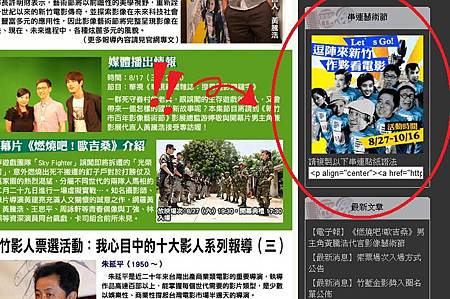
不知道大家有沒有看到在官方網站旁的欄位看到一個小小的貼紙呢?這個貼紙主要是提供給想要幫我們宣傳的朋友們使用的喔,只要你很熱情的就是想要幫我們宣傳,我們都會很感謝您為我們提供串聯的機會,不過因為有些朋友們還不太清楚要怎麼樣替咱們這次的影展插入宣傳貼紙,所以竹影小編在這裡告訴大家要怎麼樣插入這張串連貼紙囉!
針對本站有各種不同網誌的使用者,所以在本文裡面針對pixnet、無名小站、天空部落、樂多日誌等使用者提出使用說明,首先呢,告訴大家要怎麼樣貼上語法,其實相當簡單,大家在左邊的側欄都有看到一個貼紙和看起來像是網站寫錯出現的「原始碼」,但是這沒有錯喔,請先把這個原始碼複製起來,這個是相當重要的步驟喔!
串連貼紙語法:
首先呢,告訴大家要怎麼樣貼上語法,其實相當簡單,大家在右邊的側欄都有看到串連的貼紙和看起來像是網站寫錯出現的「原始碼」,但是這沒有錯喔,請先把這個原始碼複製起來,這個是相當重要的步驟喔!
好的,把上面的語法給複製下來之後呢,接著依照您所使用的部落格的不同,在這裡提供給您說明喔!
首先是pixnet的朋友們:
(1) 首先請您登入後台,點選「部落格管理」中的「側邊欄位設定」
(2) 接著在右側「版面暫存區」那裡,選擇「新增版位」
(3) 接著在出現的新視窗當中,將標題打好,內容則是放入剛剛您所複製的原始檔語法,如果你不想要把這張貼紙置中的話,把<p align="center">這個給刪掉即可。接著只要按下「確定」,再把「版面暫存區」出現的新項目拖到左側你想要放置的位置,就完成囉!
接著是使用無名小站的朋友們:
(1) 首先請您登入後台,接著登入你的部落格首頁
(2) 接著你會在你的部落格側欄看到「資料夾管理」,它通常位於「最新的回應」或「最新的引用」下面。
(3) 點選進入之後,選擇「新增資料夾」,接著隨意將它命名。
(4) 命名完成之後,進入到同一頁右邊的「連結管理」
(5) 接著在「名稱」的部分,我們在這裡把原始碼語法貼上去,但是注意,在原本的語法前面要先放上<a>喔,接著再把語法放上去,如果你不想要把這張貼紙置中的話,把<p align="center">這個給刪掉即可。接著只要按下「確定」就完成囉!
使用天空部落的朋友們:
(1) 首先請您登入後,接著進入管理首頁。
(2) 接著管理介面首頁上方點選最右側的「自訂欄位」。
(3) 進入後,在右側「可新增欄位」選擇增加「自由欄位」
(4) 接著內容則是放入剛剛您所複製的原始檔語法,如果你不想要把這張貼紙置中的話,把<p align="center">這個給刪掉即可。
使用Blogger的朋友們:
(1) 請您進入您的Blogger部落格管理頁面,點選「設計」,並在您想要放上串聯貼紙的區域點選「新增小工具」。
(2) 在彈出視窗中選擇新增「HTML/JavaScript」元素。
(3) 接著內容則是放入剛剛您所複製的原始檔語法,如果你不想要把這張貼紙置中的話,把<p align="center">這個給刪掉即可。
(4) 最後按下「儲存」,就大功告成囉!
使用樂多日誌的朋友們:
(1) 首先請您登入後,接著進入管理首頁。
(2) 接著點選「首頁插入欄位」或「內頁插入欄位」。
(3) 然後點選「追加新的欄位」,選擇追加「自由欄位」。
(4) 接著內容則是放入剛剛您所複製的原始檔語法,如果你不想要把這張貼紙置中的話,把<p align="center">這個給刪掉即可。
(5) 按下確定之後,部落格小貼紙就會出現在你的部落格上囉,要調整細部設定,大家可以自行去調整!
使用Yahoo!奇摩部落格的朋友們:
(1) 請在登入會員後,點選「管理部落格」進入管理介面,選擇「管理自訂欄位」。
(2) 在自訂欄位名稱輸入自己想要的名稱。
(3) 在自訂欄位上貼上原始檔語法,如果你不想要把這張貼紙置中的話,把<p align="center">這個給刪掉即可,之後選擇「儲存」。
(4) 進入「版型設定」,將自訂欄位脫到你想要放置的位置即可完成。
呼,講完這麼多,不知道大家懂不懂呢?
如果你已經貼好了你的部落格貼紙,或是對於部落格貼紙有任何疑問的話,
歡迎回覆留言給我們,讓我們知道你已經幫我們做了宣傳的動作喔!


 留言列表
留言列表
